方法:首先將圖片載入到軟體中,並複製一個圖層副本;然後選擇頁面頂部的「濾鏡」-「模糊」-「高斯模糊」;點擊「圖層」-「新建”-“背景圖層”,這時候用橡皮擦擦到不需要模糊的地方即可。

本教學操作環境:windows7系統、Adobe Photoshop CS5版、Dell G3電腦。
載入入一張圖片到ps工具中,將這個圖層複製一下,出現一個副本
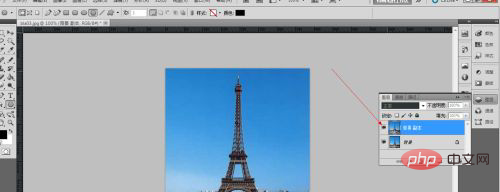
這個時候選擇高斯模糊,將二個圖層中的上一層進行模糊的處理。
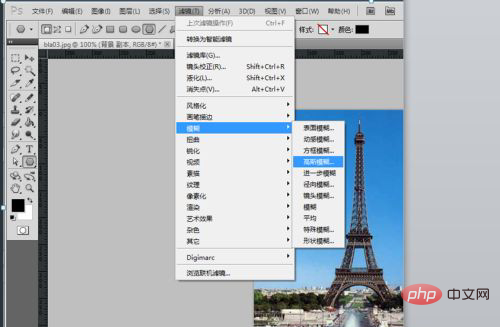
這是高斯模糊之後的樣子。
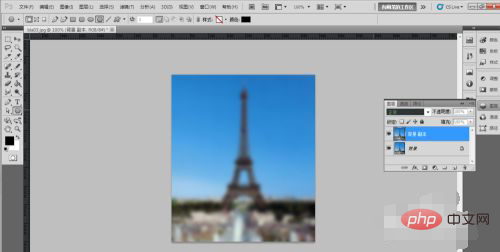
還是兩個圖層中的下一個圖層。用下面的方法,將其設定為背景圖層。
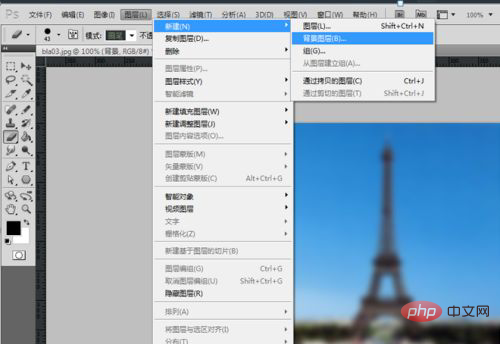
這時候用橡皮擦擦一下就好了。
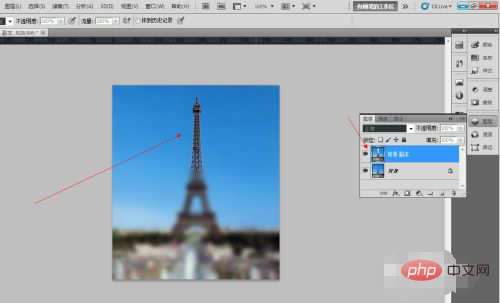
更多電腦相關知識,請造訪常見問題欄位!
以上是ps高斯模糊怎麼擦出來的詳細內容。更多資訊請關注PHP中文網其他相關文章!
